Nettoyage de Mint et de Firefox [RESOLU]
- Ce sujet contient 58 réponses, 5 participants et a été mis à jour pour la dernière fois par
 AZAMOS, le il y a 5 années et 11 mois.
AZAMOS, le il y a 5 années et 11 mois.
-
CréateurSujet
-
30 novembre 2019 à 15 h 58 min #50082
Visio 3
Participant Bonjour
BonjourSuite à la conversation (A partir d'ICI) par rapport au nettoyage de Mint et de Firefox, je développe un peu plus :
Depuis que j'ai installé Linux Mint et en Dualboots Windows 7, j'ai tendance à ne jamais trop aller sur Firefox sur Linux (Ce qui pourtant était le but) tout simplement car quand j'y retourne j'ai tout perdu : Je dois à chaque fois remette les comptes Google, Mon compte 1fichier.com, Les comptes mail etc .... c'est beaucoup de temps perdu et cela m'en détourne

Sur Windows, j'utilisait CCleaner avec la possibilité de garder certains cookies :
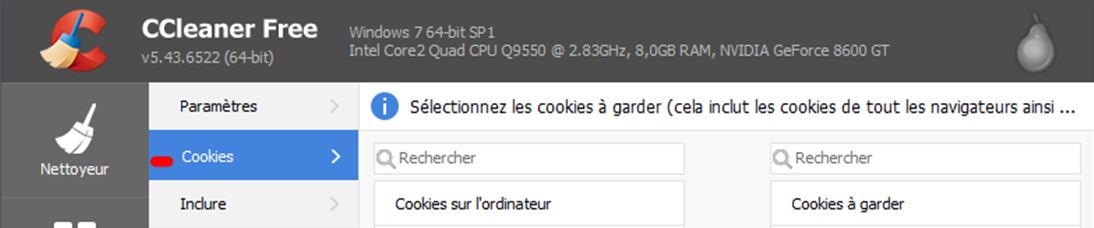
Mais là, l'utilisation sur Linux devient compliquée (On peut surement faire des réglages directement dans Firefox mais je ne sais pas vraiment le faire
 )
)Dans Windows Ccleaner était lancé automatiquement après la sauvegarde et était réglé ainsi :
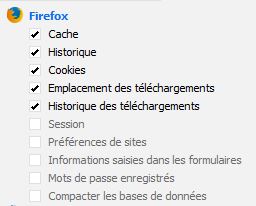
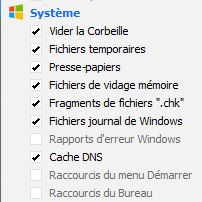
Comment retrouver le même Firefox sur Linux ?

-
CréateurSujet
-
AuteurRéponses
-
3 décembre 2019 à 16 h 56 min #50157
 M i aParticipant
M i aParticipantTa commande rsync ne va pas, chez moi c'est comme ça :
rsync -r -t -p -o -g -v --progress --delete -l -D -s /home/mia /mnt/b8ecd89e-06ed-41cb-9315-5f0db20b754b/homemia
Tu ne précises ni la source, ni la destination, et il y a une barre verticale à la fin

Difficile de vérifier pour le lanceur, on ne voit pas le nom du fichier à la fin, c'est bien nettoyage_sauvegarde_extinction ?
3 décembre 2019 à 17 h 13 min #50159Visio 3
Participant
Ta commande rsync ne va pas, chez moi c'est comme ça : rsync -r -t -p -o -g -v --progress --delete -l -D -s /home/mia /mnt/b8ecd89e-06ed-41cb-9315-5f0db20b754b/homemia
J'ai a peu près la même chose si je sélectionne une session :
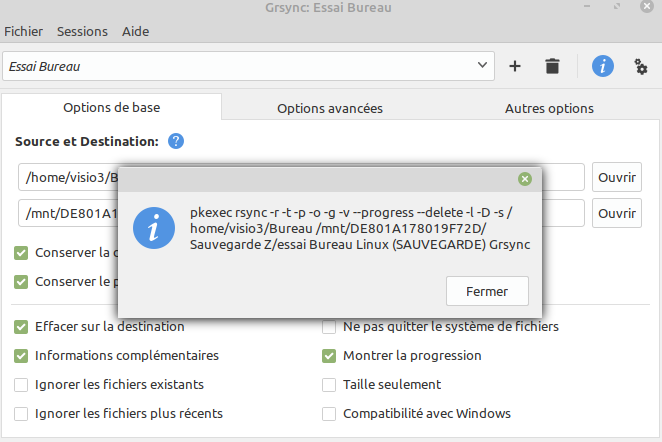
Mais si je sélectionne "le tout", j'ai bien cela :
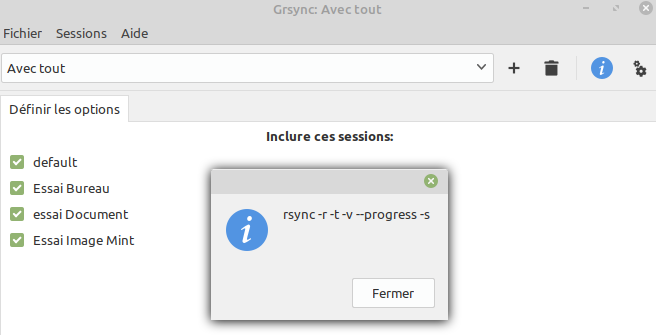
Difficile de vérifier pour le lanceur, on ne voit pas le nom du fichier à la fin, c'est bien nettoyage_sauvegarde_extinction ?
C'est comme cela :
/home/visio3/bin/nettoyage_sauvegarde_extinction.sh
Mais ça reste en rouge :
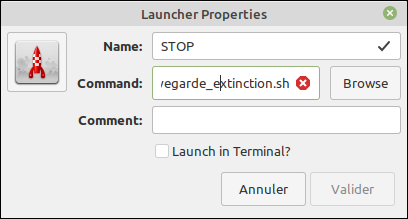 3 décembre 2019 à 17 h 30 min #50160
3 décembre 2019 à 17 h 30 min #50160 M i aParticipant3 décembre 2019 à 21 h 04 min #50168
M i aParticipant3 décembre 2019 à 21 h 04 min #50168Visio 3
Participant j'avais oublié une petite chose importante
j'avais oublié une petite chose importante  : rendre le fichier exécutable
: rendre le fichier exécutableJ'ai donc fait un clic droit sur bin et Ouvrir dans un terminal
et j'ai adapté ce que tu disais pour ton précédent script en tapant :
chmod u+x nettoyage_sauvegarde_extinction.sh et Enter sur le clavier
Maintenant le fichier n'est plus en rouge lorsque je le met dans le lanceur :
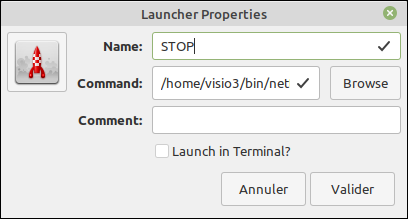
Dans le nettoyage_sauvegarde_extinction.sh j'ai mit une seule session (Donc avec chemin) :
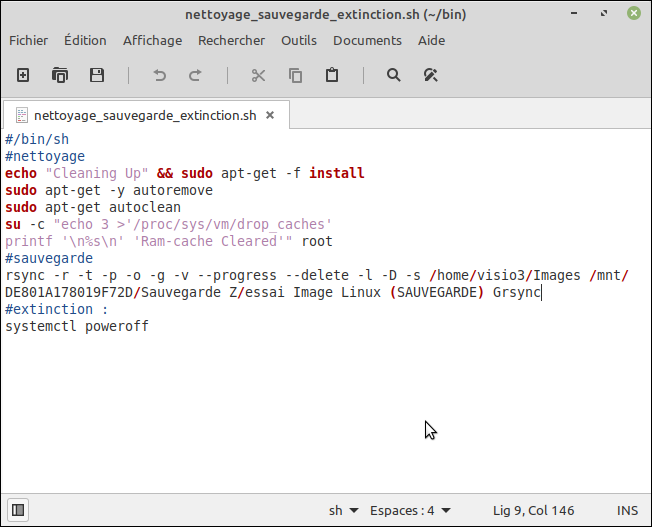
Mais là non plus pas de résultat
 ......................... La nuit portera conseil
......................... La nuit portera conseil 
Bonne soirée
4 décembre 2019 à 9 h 17 min #50169 M i aParticipant
M i aParticipant
j'avais oublié une petite chose importante
 : rendre le fichier exécutable
: rendre le fichier exécutableEt moi, j'avais oublié de te le rappeler...
Mais tu es attentif et tu apprends vite
Pour la commande globale, en plus il manque la moitié des options : -p -o -g --delete -l et -d
Il ne doit pas être possible d'obtenir une commande cohérente en réunissant tout, et en y réfléchissant bien, ça semble logique :
imagine que tu choisisses des options différentes en fonction des sessions, il faudrait une commande différente pour chaque session, puis les mettre bout à bout.
A ce moment là c'est dans le script qu'il faut les ajouter les unes après les autres, mais encore faudrait-il que tu sauvegardes tout à chaque fois, auquel cas je ne vois pas l'intérêt de faire plusieurs sessions.Mais si ça ne fonctionne pas non plus avec une seule session, il y a autre chose qui ne va pas.
Il ne se passe rien du tout ?
Il faudrait que tu vérifies chaque étape. Commence par créer une capture (qui indiquera l'heure exacte où elle a été prise), lance le script, et va voir dans ta sauvegarde si la capture y est.
Pour le nettoyage, c'est plus difficile à vérifier s'il a été fait récemment.
Et pour l'extinction, on le voit de suite :)Comme je te disais plus haut, j'évite d'éteindre mon pc, je dois ensuite me reconnecter à plein de trucs, c'est pénible, donc je te laisse tester

Quand je vois les parenthèses en rouge dans ton script, je pense qu'elles sont interprétées comme du code, il faudrait d'abord que tu essayes de changer ce nom de fichier.
A ce propos, Linux gère mal les noms de fichiers avec espaces, cela peut parfois poser des problèmes, et il faut alors les encadrer de guillemets ou les échapper avec le signe\
Prends dès le départ de bonnes habitudes et mets des tirets de soulignement ou tiret du 6, ou mets une majuscule à chaque mot en les collant, genre :
essaiImageLinuxSAUVEGARDEgrsync ou essai_image_linux_SAUVEGARDE_grsync4 décembre 2019 à 12 h 51 min #50173Visio 3
Participant Bonjour Mia
Bonjour MiaJ'avance un peu

Il ne doit pas être possible d'obtenir une commande cohérente en réunissant tout, et en y réfléchissant bien, ça semble logique
J'ai donc commencé par là, en ne créant qu'une sauvegarde pour tout le home :
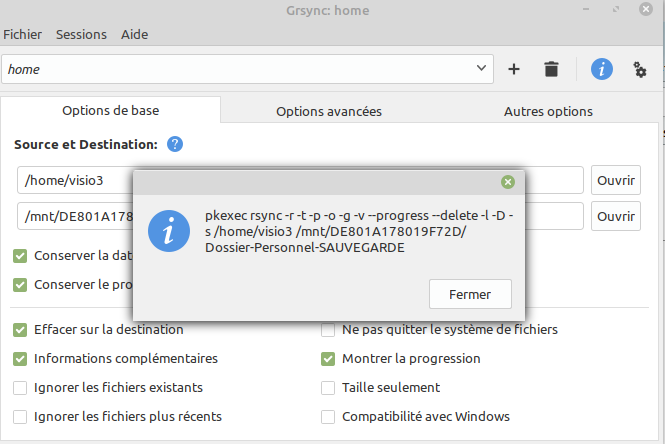
A ce propos, Linux gère mal les noms de fichiers avec espaces
J'ai donc nommer mon dossier de sauvegarde ainsi : Dossier-Personnel-SAUVEGARDE
Mais si ça ne fonctionne pas non plus avec une seule session, il y a autre chose qui ne va pas. Il ne se passe rien du tout ?
J'ai donc recréé un nouveau lanceur, un peu comme avec Syncback, j'ai coché pour l'apparition de l'icône :
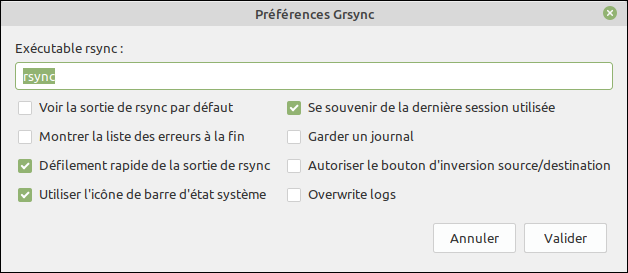
Mais finalement, comme c'est rsync qui se lance il n'y a pas d'aide graphique

Mais le travail se fait bien
 Je clique sur le lanceur et l'opération commence ....... Rien ne me le montre
Je clique sur le lanceur et l'opération commence ....... Rien ne me le montre 
Comme je venais de créer un dossier unique accueillant la sauvegarde, la première fois c'est un peu long ......... L'ordinateur s'éteint bien

Mais ...... lorsque j'ai voulu refaire l'opération (En rajoutant une seule image) eh bien là, c'est exactement le même temps
 en fait il n'y a pas de sauvegarde incrémentiel, mais c'est à nouveau une sauvegarde complète
en fait il n'y a pas de sauvegarde incrémentiel, mais c'est à nouveau une sauvegarde complète 
Quand je vois les parenthèses en rouge dans ton script, je pense qu'elles sont interprétées comme du code, il faudrait d'abord que tu essayes de changer ce nom de fichier.
Voici le nouveau texte :
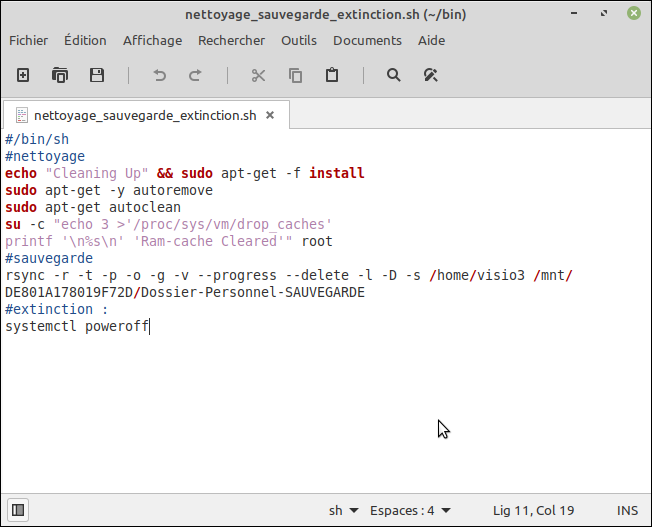
Un autre argument qui me fait écarter l'opération à heure fixe avec Crontab : Faisant les sauvegardes sur un disque USB externe, il faut qu'il soit présent à ce moment là, ce qui implique qu'on doive absolument penser à le brancher

Qu'avec la sauvegarde en fin de journée lorsque qu'on va éteindre l'ordinateur, on prend simplement l'habitude de brancher son disque, de cliquer sur l'icône puis de débrancher le disque et l'ordinateur quand celui-ci est éteint 4 décembre 2019 à 14 h 46 min #50176
4 décembre 2019 à 14 h 46 min #50176 M i aParticipant
M i aParticipant
J'ai donc recréé un nouveau lanceur, un peu comme avec Syncback, j'ai coché pour l'apparition de l'icône :
Ta fenêtre des préférences de Grsync est identique à la mienne, je ne vois pas de case à cocher concernant l'apparition d'une icône, de quelle icône parles-tu ?
Mais finalement, comme c'est rsync qui se lance il n'y a pas d'aide graphique
Il est normal de ne pas avoir d'interface graphique, tu ne vas pas chercher Grsync à son emplacement avec Browse, ça n'est pas lui qui est lancé.
Tu dois passer par un script si tu veux que tout s'enchaîne, et le script fait appel à rsync.
Donc la première fois, tout s'est bien passé.
Mais à la seconde, c'est une nouvelle sauvegarde qui se crée.Le script semble fonctionner puisqu'il va jusqu'à l'extinction.
Et je ne voie pas d'erreur dans ton fichier.
Il faut trouver pourquoi la sauvegarde s'effectue à nouveau en totalité la deuxième fois.Tes options sont identiques aux miennes, de ce côté là c'est bon.
Concernant le dossier de destination, comment se présente le fait qu'il y ait 2 sauvegardes ? Il y a 2 dossiers ?Pour débroussailler un peu le terrain, tu pourrais lancer Grsync depuis le menu, et lancer des sauvegardes manuellement (en gardant les mêmes paramétrages que le script bien sûr) pour voir si le problème est aussi présent de cette façon.
4 décembre 2019 à 15 h 08 min #50181Visio 3
Participant
Ta fenêtre des préférences de Grsync est identique à la mienne, je ne vois pas de case à cocher concernant l'apparition d'une icône, de quelle icône parles-tu ?
Il faut aller dans les préférences et on a cela : j'ai cocher pour avoir l'icône de barre d'état système
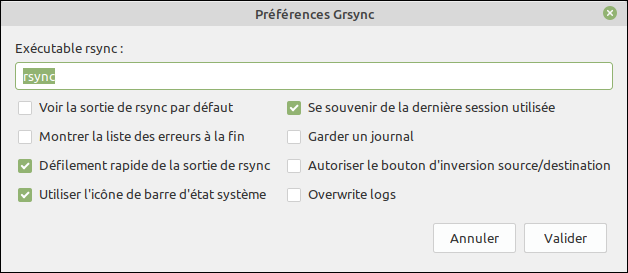
Et lorsqu'on utilise Grsync, on a effectivement une icône

Concernant le dossier de destination, comment se présente le fait qu'il y ait 2 sauvegardes ? Il y a 2 dossiers ?
Je suppose que le dossier est vidé et à nouveau rempli

Là par contre je ne vois pas comment vérifier les dates (Les dates qui s'affichent sont celle de la création
 ..... Ou alors je ne regarde pas au bon endroit
..... Ou alors je ne regarde pas au bon endroit 
Pour débroussailler un peu le terrain, tu pourrais lancer Grsync depuis le menu, et lancer des sauvegardes manuellement (en gardant les mêmes paramétrages que le script bien sûr) pour voir si le problème est aussi présent de cette façon.
Pour que l'opération soit bien visible, j'ai remis dans le dossier Document l'image disque d’installation de Windows 7 pour la VM.
je viens de le faire deux fois et à chaque fois le gros dossier de 3 Go est copié, donc pas de sauvegarde incrémentielle
Pour bien voir je lance la sauvegarde manuellement (Après mot de passe) et je vois le déroulement et les fichiers copiés ...... Celui de 3 Go ne passe pas inaperçu
 4 décembre 2019 à 15 h 53 min #50183
4 décembre 2019 à 15 h 53 min #50183 M i aParticipant
M i aParticipant:bye
Je parlais bien de cette fenêtre de préférence, j'ai les mêmes cases cochées. Elle apparaît quand et où cette icône ? Elle sert à quoi ?
La seule icône en rapport sur mon bureau, c'est le lecteur de la sauvegarde.
Quelquefois quand on lance un logiciel pour la première fois, il est demandé si l'on souhaite disposer d'une icône de lancement sur le bureau.Je suppose que le dossier est vidé et à nouveau rempli
Le vérifier serait mieux

Garde une fenêtre ouverte de ton dossier de sauvegarde, et regarde ce qu'il se passe au moment de la sauvegarde :
crée une capture, et ouvre ton dossier capture dans la sauvegarde, puis lance la sauvegarde, tu devrais voir la capture arriver dans le dossier.Regarde aussi dans ton dossier sauvegarde s'il n'y aurait pas un second dossier qui sauvegarde ton home, ça m'est déjà arrivé quand j'ai passé l'ordi en veille alors qu'il était en train de faire sa sauvegarde (ou c'était avec Timeshift, me souviens plus bien).
Il n'a pas su retrouver ses petits et a créé une nouvelle sauvegarde avec un numéro à la fin pour qu'il puisse la distinguer de l'autre.Pour bien voir je lance la sauvegarde manuellement (Après mot de passe) et je vois le déroulement et les fichiers copiés ......
Là tu vois le déroulé des opérations au départ, pas à l'arrivée, ça ne te montre pas où va se placer ta sauvegarde :
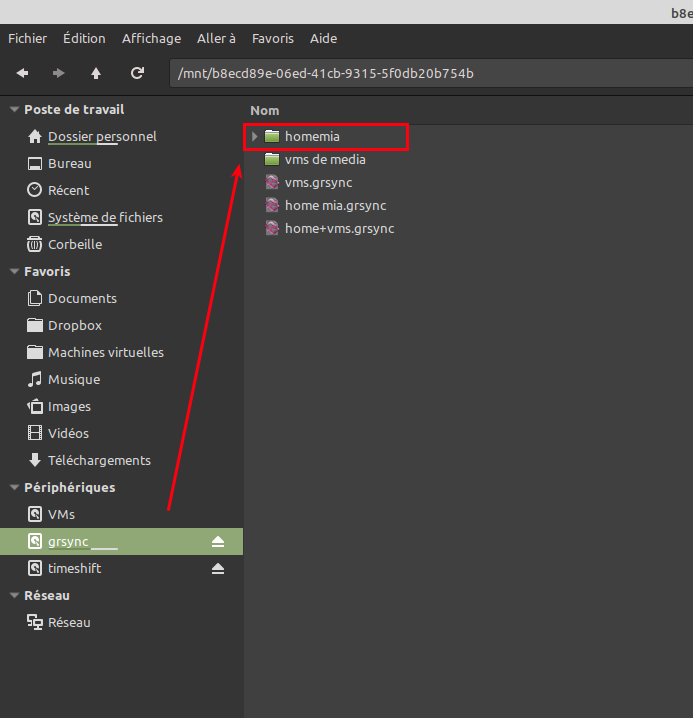
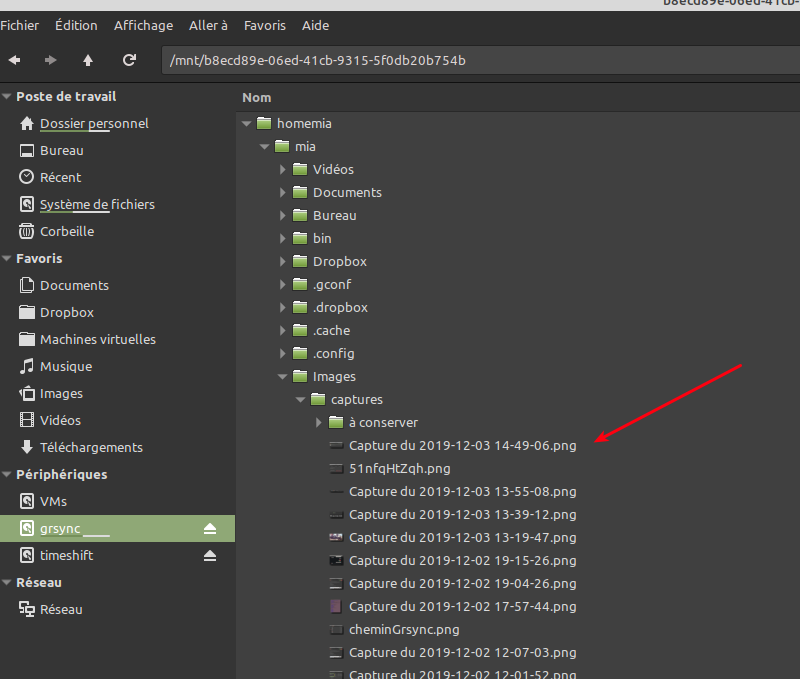 5 décembre 2019 à 11 h 11 min #50192
5 décembre 2019 à 11 h 11 min #50192Visio 3
Participant Bonjour Mia
Bonjour MiaJe parlais bien de cette fenêtre de préférence, j'ai les mêmes cases cochées. Elle apparaît quand et où cette icône ? Elle sert à quoi ?
Elle apparaît lorsque le programme est lancé :
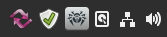
Et quand on lance une sauvegarde (En manuelle) elle se transforme ainsi :

Par contre rien avec le script, mais là on sait pourquoi

visio3 wrote: Je suppose que le dossier est vidé et à nouveau rempli
Le vérifier serait mieux
Alors là je me suis complètement trompé
 ce n'est pas l'image système de 3 go qui se copiait (De façon anormalement longue
ce n'est pas l'image système de 3 go qui se copiait (De façon anormalement longue  ) mais le dossier de la VM de Windows 7 de 28.5 Go, ce n'est pas exactement la même chose
) mais le dossier de la VM de Windows 7 de 28.5 Go, ce n'est pas exactement la même chose 
J'ai donc lancé une sauvegarde manuelle en premier (Et cette fois en attendant bien qu'elle se termine
 ) et 30 minutes plus tard (J'en ai profité pour rajouter une image en plus et supprimé une autre) et j'ai relancé une autre sauvegarde manuelle pour voir :
) et 30 minutes plus tard (J'en ai profité pour rajouter une image en plus et supprimé une autre) et j'ai relancé une autre sauvegarde manuelle pour voir :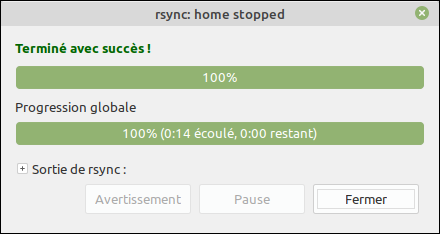
14 seconde
 là on est bien en incrémentiel
là on est bien en incrémentiel 
Les images additionnées/soustraites sont bien à l'identique

Puis j'ai lancé le script avec le Lanceur :
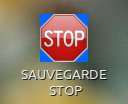
Et là également il fonctionne parfaitement

Mia, encore une fois, ton aide fut précieuse


 Merci beaucoup
Merci beaucoup  5 décembre 2019 à 13 h 10 min #50193
5 décembre 2019 à 13 h 10 min #50193 M i aParticipant
M i aParticipantBonjour visio3,
Super !



Je suis vraiment contente que tu aies pu retrouver les habitudes de fermeture de ton PC qui te tenaient à cœur.
Ce qui est bien sous Linux, c'est qu'en se donnant un peu de peine, on arrive à quelque chose. petit à petit on commence à comprendre comment fonctionne le système, contrairement à Windows, mais est-ce-que Microsoft lui-même comprend son OS



Elle apparaît lorsque le programme est lancé :Et quand on lance une sauvegarde (En manuelle) elle se transforme ainsi
Ayé, j'ai enfin compris grâce à tes dernières captures

C'est moi qui n'ai pas les yeux en face des trous

J'étais persuadée d'avoir les mêmes cases cochées, mais en y regardant de plus près, ça n'est pas les mêmes
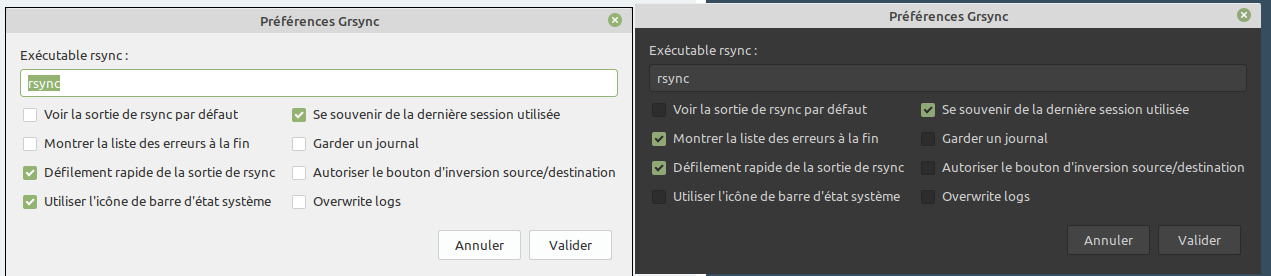
 5 décembre 2019 à 13 h 40 min #50194
5 décembre 2019 à 13 h 40 min #50194Visio 3
Participant Bonjour Mia
Bonjour MiaLe principe du script fonctionne
 mais le fait de ne pas pouvoir choisir ce que l'on veut vraiment sauvegarder reste une limitation
mais le fait de ne pas pouvoir choisir ce que l'on veut vraiment sauvegarder reste une limitation 
En sauvegardant le home, c'est tout cela qui rentre en compte :
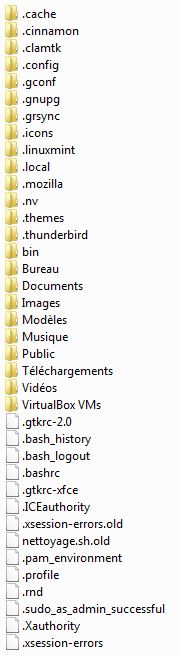
(Oups photo depuis Windows)
Je ne sais pas pour toi, mais sauvegardes-tu tout cela également ?
Là c'est la sauvegarde Linux, mais pour moi il y a tous les donnés qui sont sur disques NTFS (Tous les dossiers que j'utilisais sous Windows et que je vais continuer à utiliser et donc à sauvegarder)
D'ailleurs à ce propos, j'ai voulu faire un essai sur l'un de ces dossiers avec Grsync et en gardant l'ancien dossier de sauvegarde, mais cela ne fonctionne pas

Il faut recréer un dossier en racine de disque et cette fois c'est Ok
Dans le script, est-il possible de mettre des chemins de sauvegardes différents à la suite ?
Les séparer avec un signe quelconque, pour qu'il puisse se lancer les uns après les autres ?
Ce serait peut-être une solution ? ...... Mais est-ce possible ?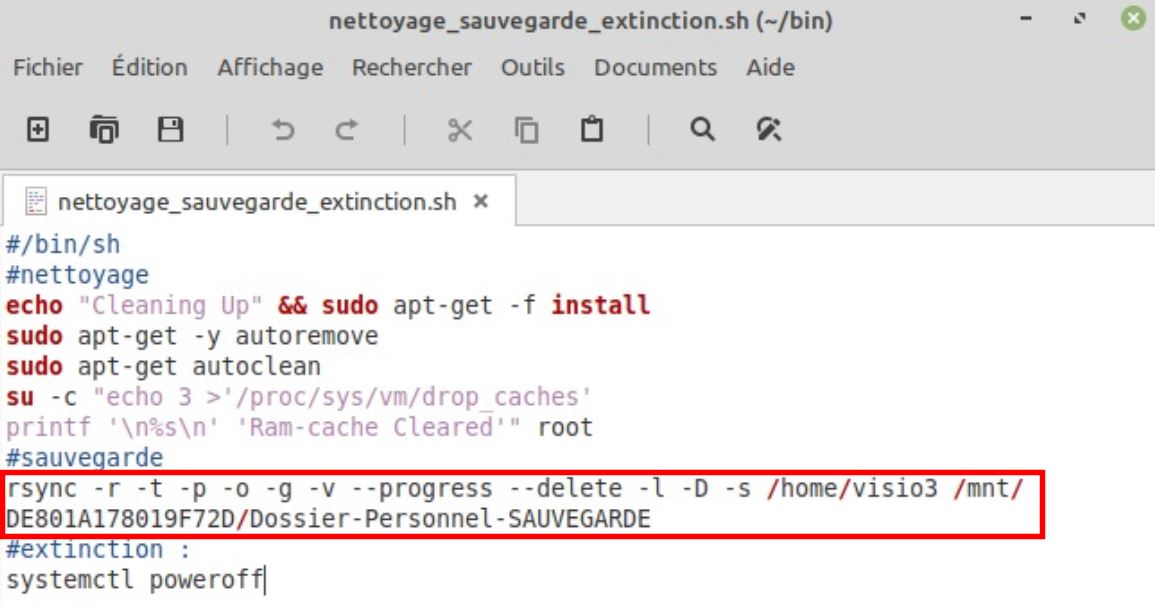 5 décembre 2019 à 14 h 27 min #50196
5 décembre 2019 à 14 h 27 min #50196 M i aParticipant
M i aParticipant
Je sauvegarde tout mon home avec planification à 11h30 chaque jour avec une première session.
Je fais une sauvegarde Timeshift avec à présent l'option Exclure tout, c'est à dire sans les fichiers cachés du home.
Il faut donc bien en avoir une copie quelque part de ces fichiers cachés, ils sont tout de même importants (bien que non indispensables) en cas de restauration, c'est les paramétrages des logiciels.
Et c'est plus simple que de sauvegarder les fichiers cachés avec Timeshift et de les exclure avec rsync.
Sans planification, je sauvegarde manuellement depuis Grsync les machines virtuelles qui sont sur un autre disque car je ne les utilise pas tous les jours, c'est ma 2ème session.
Et une 3ème session en manuel pour home + les machines.
j'ai voulu faire un essai sur l'un de ces dossiers avec Grsync et en gardant l'ancien dossier de sauvegarde, mais cela ne fonctionne pas
 Il faut recréer un dossier en racine de disque et cette fois c'est Ok
Il faut recréer un dossier en racine de disque et cette fois c'est OkPas sûre de comprendre mais chaque session doit avoir son propre dossier oui.
Oui aussi pour ta dernière question, tu peux mettre les différentes sessions bout à bout dans le script.
Tu te places sous la ligne que tu as encadrée en rouge dans le fichier nettoyage_sauvegarde_extinction, et tu y colles chaque commande récupérée avec Grsync pour chacune des sessions.Elles doivent toutes être sur une ligne différente (touche Enter en fin de ligne), et se suivre (pas besoin de les séparer avec un signe quelconque).
Amuse toi bien à peaufiner ton premier script

Moi je dois filer en courses, c'est moins drôle 5 décembre 2019 à 14 h 33 min #50197
5 décembre 2019 à 14 h 33 min #50197Visio 3
ParticipantMoi je dois filer en courses, c'est moins drôle

Pour la maison, on le fait qu'une fois tous les 15 jours le lundi
 c'est moins drôle je confirme ........ Ne te perd pas
c'est moins drôle je confirme ........ Ne te perd pas  5 décembre 2019 à 18 h 22 min #50202
5 décembre 2019 à 18 h 22 min #50202Visio 3
Participant Bonsoir Mia
Bonsoir MiaTu te places sous la ligne que tu as encadrée en rouge dans le fichier nettoyage_sauvegarde_extinction, et tu y colles chaque commande récupérée avec Grsync pour chacune des sessions.
Cela fonctionne parfaitement


 on peut mettre toutes ses sauvegardes l'une en dessous de l'autre
on peut mettre toutes ses sauvegardes l'une en dessous de l'autre 


Par contre quand on fait cela et qu'on recrée un nouveau lanceur, c'est comme une première fois : toutes les donnés sont copié en entier ........ Et il faut attendre que tout soit fini .... Et que l'ordinateur s'éteigne
On rallume l'ordinateur et si on fait la même opération en cliquant sur le lanceur (Sans avoir rien ajouté ou supprimé) La vérification de la sauvegarde est très rapide et l'extinction survient immédiatement


Donc cette méthode fonctionne parfaitement et on peut mettre apparemment autant de sauvegarde qu'on veut




-
AuteurRéponses
- Vous devez être connecté pour répondre à ce sujet.

